Qual a diferença entre USB 1.1, 2.0, 3.0, 3.1, 4.0, A, B, C?

O USB, a mais universal das conexões, é parte integrante de quase todos os dispositivos eletrônicos, como computadores de mesa, notebooks, smartphones, TV, caixas de som e acessórios variados. Mas você sabia que existem diferentes tipos?
USB 1.1, 2.0, 3.0, 3.1, 4.0, A, B, C... o que significam os números e siglas? Qual o melhor para o que você precisa? Fica tranquilo que a gente ajuda a sanar suas dúvidas.
'Cabo USB' não existe
Para começar, USB (Universal Serial Bus ou Porta Serial Universal) não é o nome de um cabo, mas sim de uma tecnologia de transmissão de dados, que permite conexão entre os mais diversos produtos. Ela começou a ser desenvolvida em 1994, por um consórcio das grandes empresas de tecnologia, como Microsoft, Apple, HP e Intel, para facilitar a vida do consumidor comum de informática.
Desde então, vem evoluindo, com novos conectores, entradas, cabos e velocidades cada vez mais altas. Por isso, frequentemente nos deparamos com siglas como USB 2.0, USB 3.0, USB-C, USB-A, Micro USB e Mini USB.
O padrão USB é determinado por um número: 1.1, 2.0, 3.0, 3.1, 4.0. Quanto mais alto o número, mais rápida a taxa de transferência de arquivos. Já uma letra ou prefixo representa o formato do conector: tipo-A, tipo-C, mini, micro.
USB 1.1
O USB 1.0 nunca chegou ao público. O precursor do que conhecemos hoje, lançado em 1998, foi o USB 1.1. Desenvolvido, principalmente, para padronizar a conexão dos periféricos de computadores, como mouses e teclados, tinha velocidade entre 1,5 Mbps e 12 Mbps, o que já era considerado lento. Também exigia a instalação de drivers para funcionar e o desligamento dos dispositivos antes de desconectá-los.
Ainda assim, significou um grande avanço em relação às portas seriais e paralelas utilizadas na época. É muito improvável encontrar aparelhos novos com esse padrão, que é marcado por um conector grande e retangular, chamado USB-A.
USB 2.0/Mini USB/Micro USB
Em 2000, a atualização para a versão 2.0 popularizou o USB. Com transferência máxima de 480 Mbps, passou a ser amplamente utilizado por dispositivos que exigiam mais velocidade, como pendrives, HDs e monitores.
Também nesse período surgiram os conectores mais compactos e modernos (mini e micro), para gadgets como celulares e máquinas fotográficas. O Micro USB-B é um dos cabos mais famosos da história, usado em quase todos os smartphones Android mais baratos ou antigos.
O padrão USB 2.0 é o mais lento disponível, mas dá conta do recado para a maioria dos acessórios e eletrônicos portáteis. Por isso, em geral, computadores e hubs ainda têm uma porta USB-A 2.0, o que barateia o preço do hardware e permite compatibilidade com acessórios antigos.
USB 3.0/USB-C
Quase todos os computadores comercializados atualmente, desde simples netbooks até avançados desktops gamers, já vêm equipados com portas USB 3.0, lançadas em 2008. Com taxa de transferência de dados de até 4.8 Gbps (3.0) ou 10 Gbps (3.1) e fornecimento de quase o dobro de energia em relação ao padrão anterior, esse tipo de porta faz diferença com grandes arquivos audiovisuais e dispositivos de alta performance, como pendrives e discos rígidos mais velozes.
Na versão 3.0/3.1, o conector tipo-A teve algumas mudanças internas: 9 pinos, em vez de 4, para melhor controle do fluxo de dados e gerenciamento de energia, e um protetor plástico de dentro do plugue, tanto macho como fêmea, na cor azul (em vez de branco ou preto), para diferenciar.
Em 2014, foi lançado o moderno formato USB tipo-C, utilizado em alguns celulares Android, em games portáteis, em tablets e notebooks compactos, inclusive os da Apple.
Um dos diferenciais, além da maior velocidade, é ser simétrico e reversível, ou seja, pode ser colocado em qualquer lado.
Com ele, conseguiu-se alcançar a versão 3.2, com transmissão de até 20 Gbps, tecnologia usada, por exemplo, em HDs externos com armazenamento SSD, para carregamento rápido de smartphones e de alguns notebooks.
USB-C 4.0
A porta USB-C está sendo cada vez mais popularizada e tende a substituir os tradicionais USB-A e Micro USB-B. Com um mesmo cabo, seria possível conectar qualquer aparelho e com melhores resultados. O USB 4.0 resgata um objetivo de mais de 20 anos, quando a tecnologia foi criada: unificar conexões.
A versão 4.0 foi anunciada em 2019 e chegou apenas recentemente ao mercado. Para ficar ainda mais rápida, é simples: basta ter um USB-C em cada ponta. Assim, atingimos 40 Gbps de velocidade de transferência de dados, compatível com Thunderbolt.
No entanto, poucos aparelhos já contam com portas desse tipo. A desvantagem do upgrade é que, por um tempo de transição, será preciso contar com adaptadores para utilizar acessórios com conectores que não sejam USB tipo-C.
Compatibilidade
O USB é retrocompatível: um dispositivo USB 2.0 funciona em uma entrada USB 3.2 e vice-versa, e o mesmo ocorre com o USB 1.1. Basta terem o mesmo formato de conector (ou um adaptador). Porém, quando dois dispositivos de versões diferentes trocam dados, é adotada a velocidade do mais antigo e mais lento.
Por isso, a dica é conhecer o padrão de portas e aparelhos para potencializar as transferências, extraindo o máximo de velocidade. Um mesmo computador, notebook ou hub pode ter USBs diferentes (por exemplo, duas portas 3.2 e duas 2.0).
Na prática, ao enviar um vídeo de um celular USB 3.0 para o computador usando uma porta USB 2.0, a transferência será feita usando a taxa de 480 Mbps — e não a de 5 Gbps —, por mais que o smartphone esteja equipado com a tecnologia mais moderna. Neste caso, conectar o cabo em uma porta 3.2, se houver, ajuda a aumentar a velocidade.
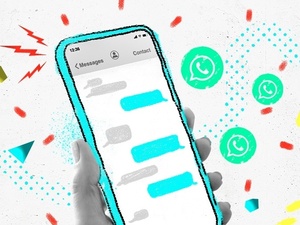








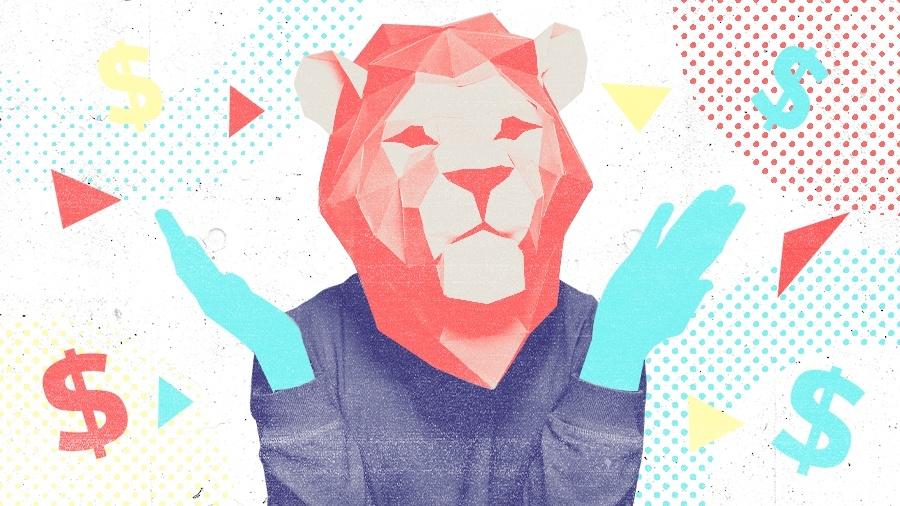
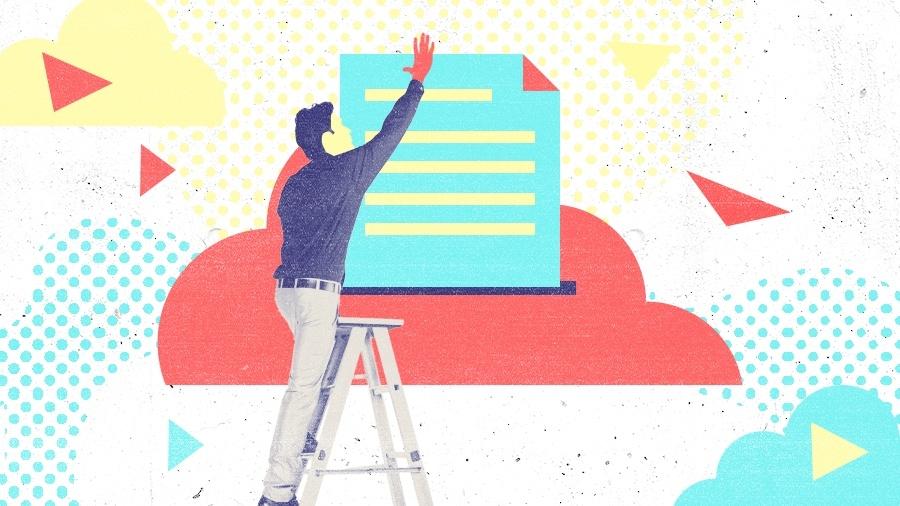
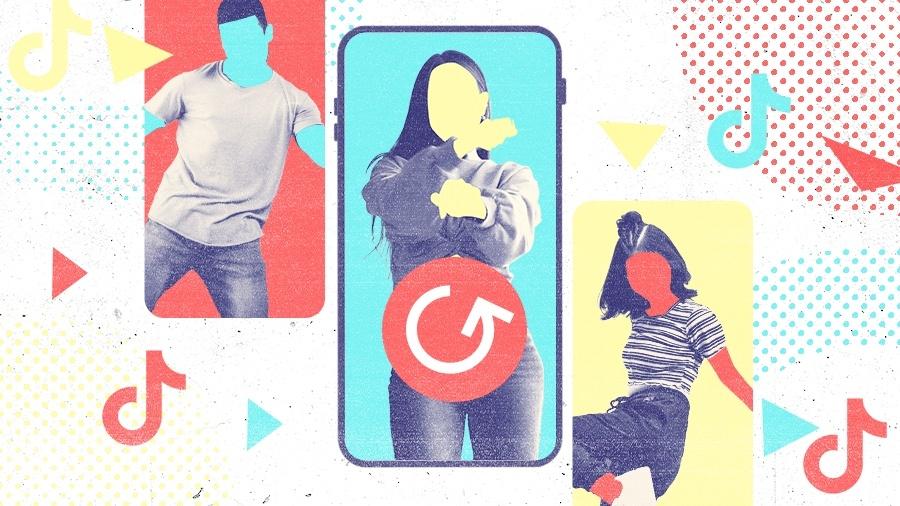
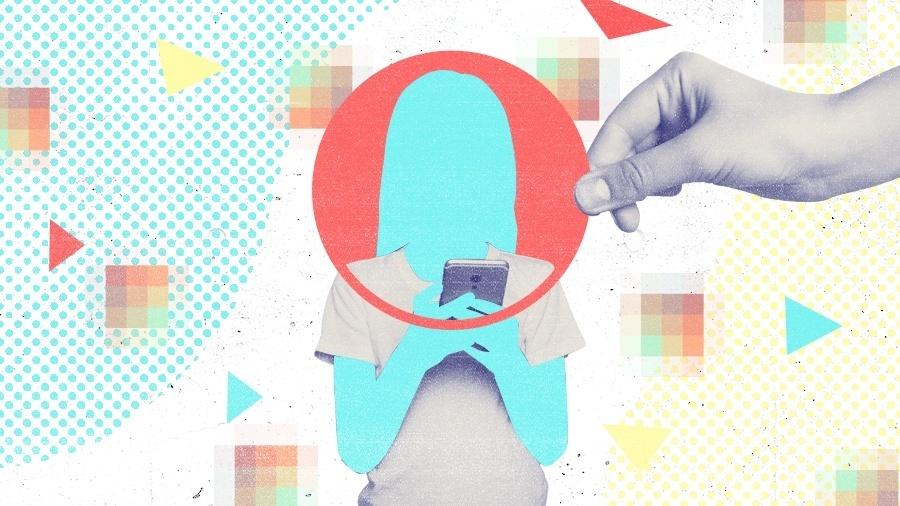
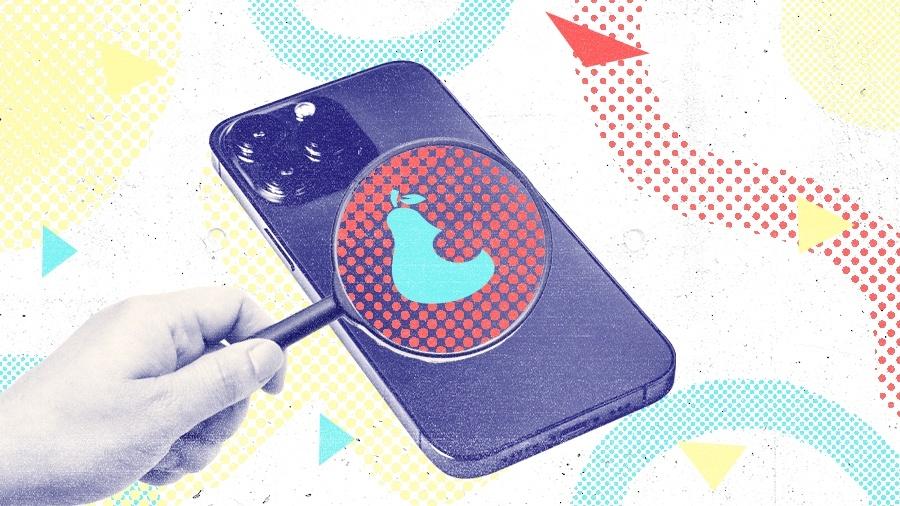
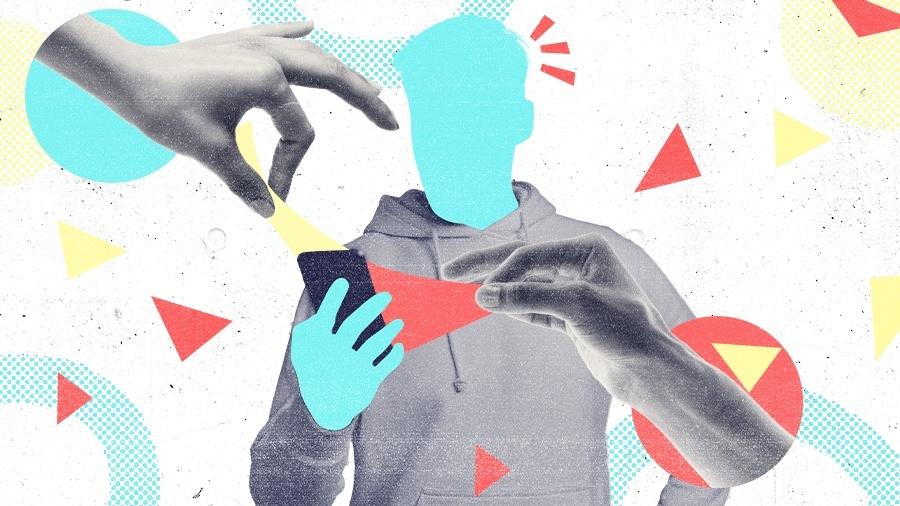
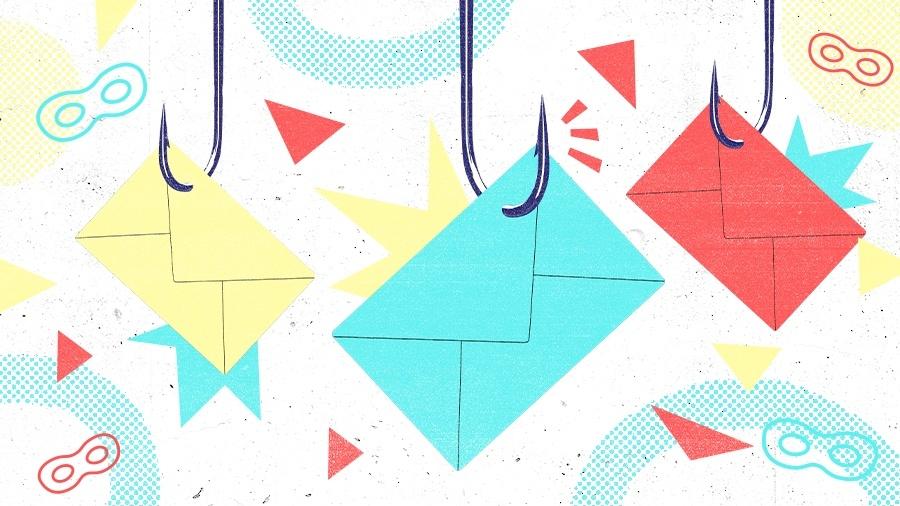
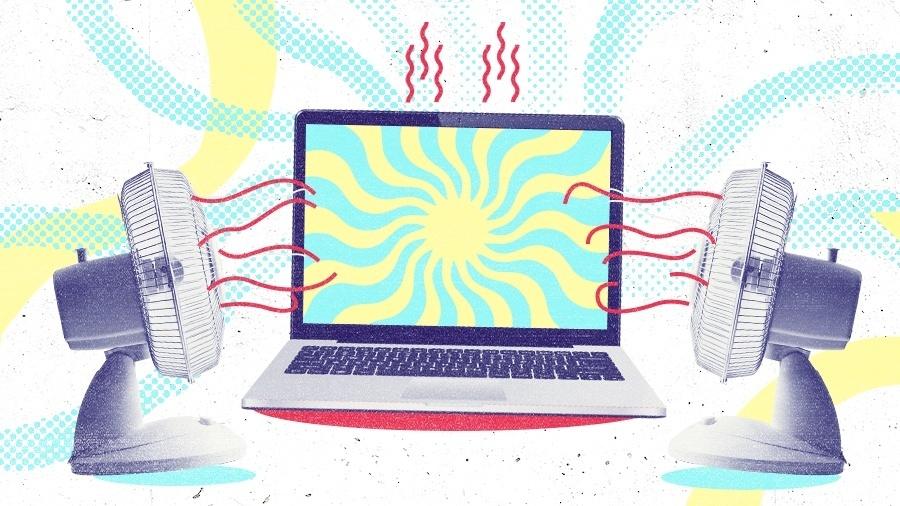
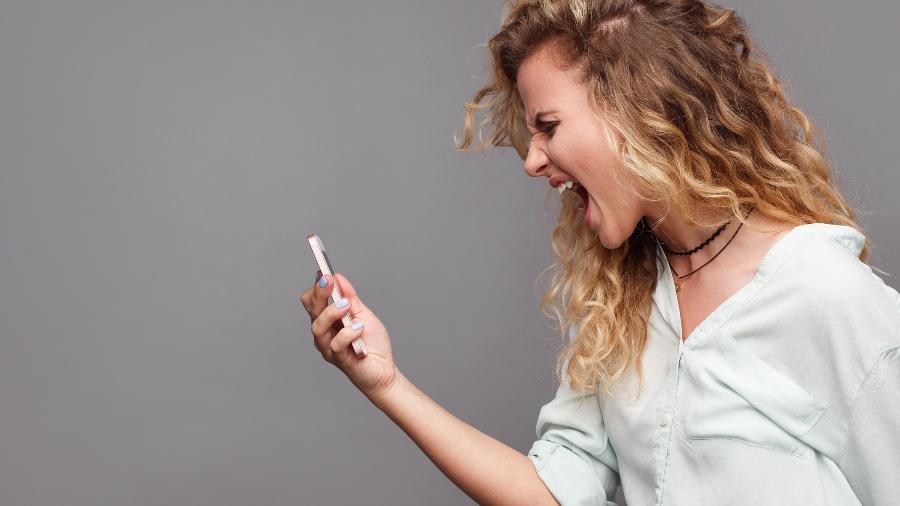
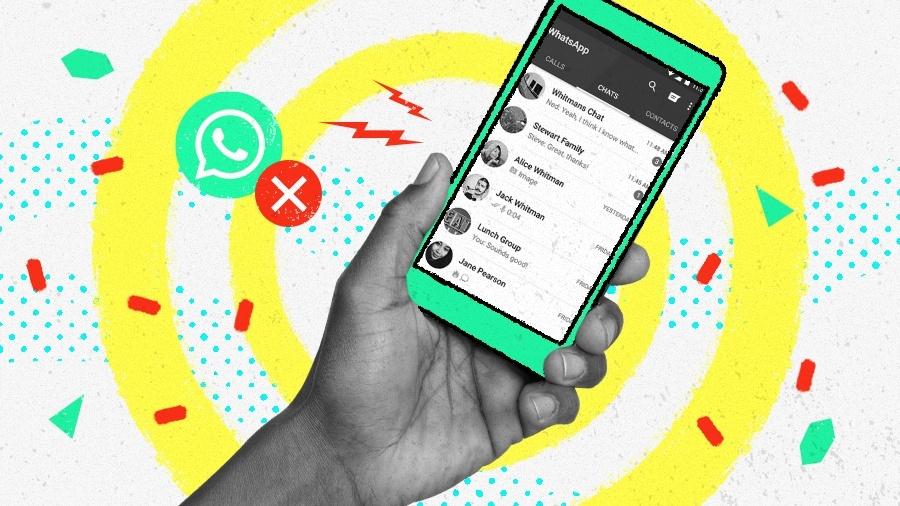
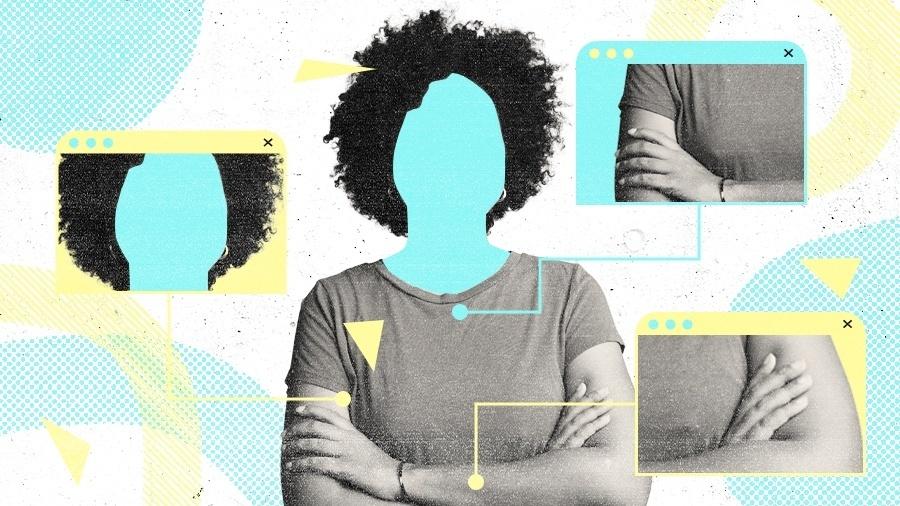
ID: {{comments.info.id}}
URL: {{comments.info.url}}
Ocorreu um erro ao carregar os comentários.
Por favor, tente novamente mais tarde.
{{comments.total}} Comentário
{{comments.total}} Comentários
Seja o primeiro a comentar
Essa discussão está encerrada
Não é possivel enviar novos comentários.
Essa área é exclusiva para você, assinante, ler e comentar.
Só assinantes do UOL podem comentar
Ainda não é assinante? Assine já.
Se você já é assinante do UOL, faça seu login.
O autor da mensagem, e não o UOL, é o responsável pelo comentário. Reserve um tempo para ler as Regras de Uso para comentários.